戴尔笔记本相信很多朋友都不会陌生,身边很多朋友用的就是戴尔笔记本。最近在给一朋友戴尔笔记本安装系统的时候,需要设置戴尔笔记本开机U盘启动,可能还要不少朋友不知道如何使用U盘给笔记本安装系统,下面,小编给大家介绍戴尔笔记本进入bios设置u盘启动的技巧。
够完美运行大型网络游戏,也正因如此这款电脑深受广大用户们的青睐,那么这款戴尔xps12笔记本怎么设置u盘启动呢?所以学会此技巧能够快速帮你解决这方面的烦恼。那么戴尔笔记本怎么进入bios设置u盘启动?下面,小编就来跟大家讲解戴尔笔记本进入bios设置u盘启动的图文。
戴尔笔记本进入bios设置u盘启动
将制作完成大白菜u盘启动盘连接至电脑,重启电脑后在显示器中出现logo的时候按下戴尔笔记本u盘启动键F12键

u盘启动电脑图解1
进入启动项选择窗口后,选择u盘所在的选项,按回车键进入
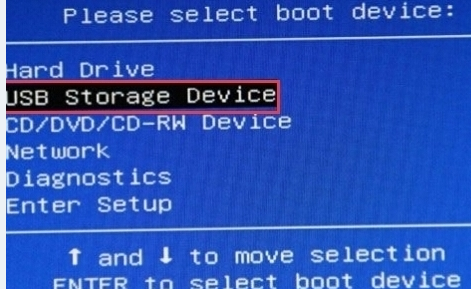
u盘启动电脑图解2
随后进入大白菜主菜单,此时便成功实现了一键u盘启动了

u盘启动电脑图解3
以上就是戴尔笔记本进入bios设置u盘启动的经验。
Copyright ©2018-2023 www.958358.com 粤ICP备19111771号-7 增值电信业务经营许可证 粤B2-20231006